Vložení pauzy v určité výšce lze použít k vložení magnetů, závaží nebo matiček do vašich výtisků. Po obnovení tisku budou tyto vložené objekty překryty následujícími vrstvami.
- Pauzu můžete vložit z okna Náhledu
- Posuňte táhlo vrstvy na pravé straně a vyberte vrstvu
- Klikněte pravým tlačítkem myši na oranžovou ikonu plus
- Vyberte Přidat pozastavení tisku (M601)
- Pozastavení bude vloženo před začátkem zvolené vrstvy
- Po pozastavení tisku vložte krátkou zprávu, která se zobrazí na LCD displeji tiskárny
- např. “Vložte ložiska a obnovte tisk”
- Potvrďte pauzu výběrem OK
Pauzu můžete zrušit kliknutím na šedivý křížek ve vrstvě, kde byla naplánováno přerušení.
Zprávu můžete upravit kliknutím pravého tlačitka myši na šedivý křížek.
Obě tyto funkce nefungují, pokud máte povolen Sekvenční tisk.
Tato funkce také není podporována u starých firmwarů tiskáren (u MK3/S/+ potřebujete alespoň verzi firmwaru 3.9.1).
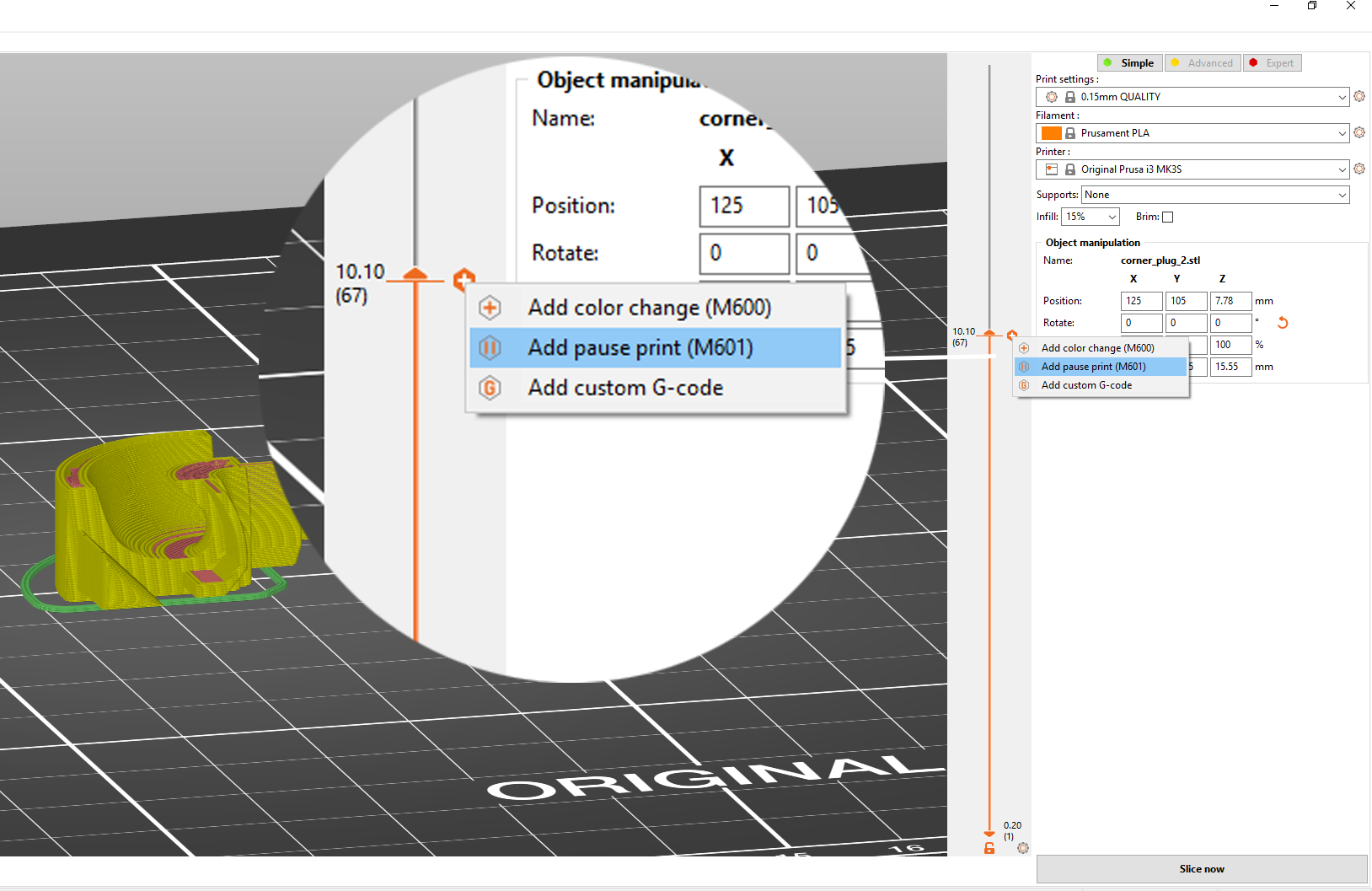
Vložení vlastního G-codu může být užitečné pro pokročilé uživatele při vytváření kalibračního G-codu, jako například teplotní věže.
Dvakrát zkontrolujte, že jste vložili správné G-cody a že rozumíte tomu, co dělají. Například s některými G-cody můžete přepsat hodnoty EEPROM nebo zajet tryskou do tiskové podložky.
- Vlastní G-code můžete vložit z okna Náhledu
- Posuňte táhlo vrstvy na pravé straně a vyberte vrstvu
- Klikněte pravým tlačítkem myši na oranžovou ikonu plus
- Vyberte Přidat vlastní G-code
- G-code bude vložen před začátek vybrané vrstvy
- Vložte vlastní G-code do nově otevřeného okna. Můžete přidat několik příkazů najednou, jednoduše pro vložení nového řádku stiskněte Enter.
- Potvrďte výběrem OK
Vlastní G-code můžete odstranit kliknutím na šedivý křížek ve vrstvě, kde byla naplánováno přerušení.
Vlastní G-code můžete upravit kliknutím pravým tlačitkem myši na šedivý křížek.
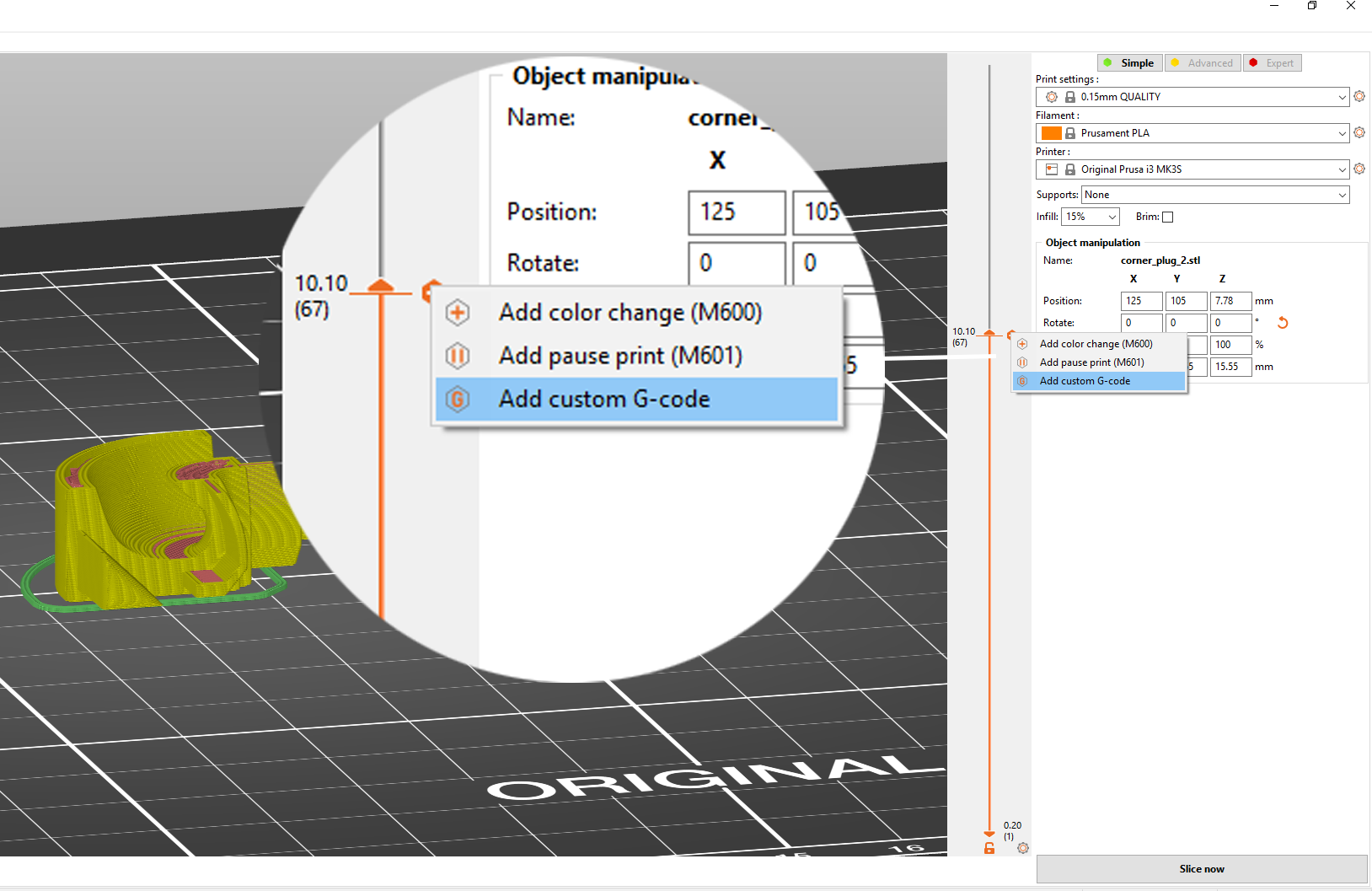
Nejčastěji používané příkazy vlastního G-codu
M104 S260 ; nastavit aktuální teplotu hotendu na 260 stupňů
Pomocí tohoto příkazu můžete vytvořit teplotní věž změnou teploty hotendu v různých vrstvách.
M109 - Wait for Hotend Temperature
M109 S260 ; před pokračováním počkejte, než teplota hotendu dosáhne 260 stupňů.
Pokud je teplota nastavena písmenem S, pak M109 čeká pouze při ohřevu. Pokud je teplota nastavena písmenem R, pak M109 čeká také na pokles teploty.